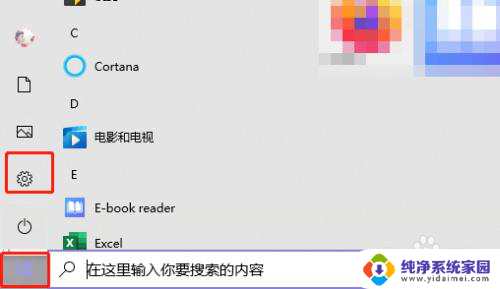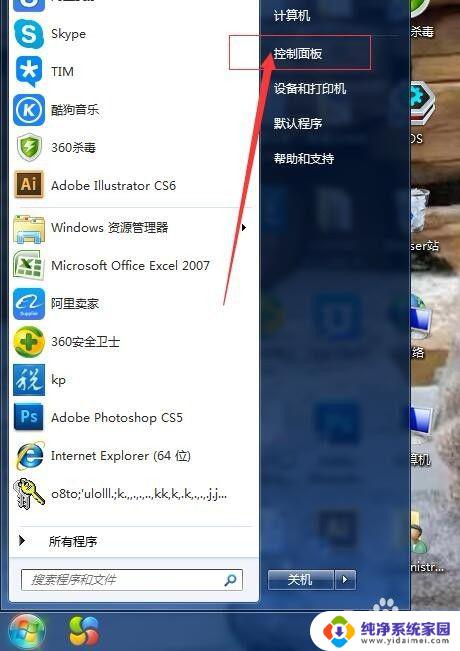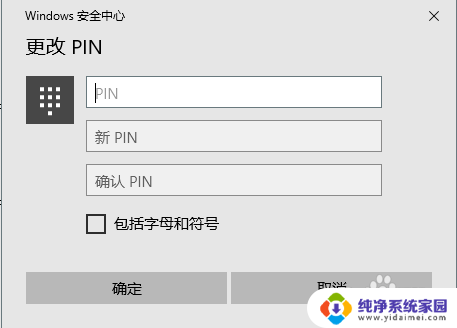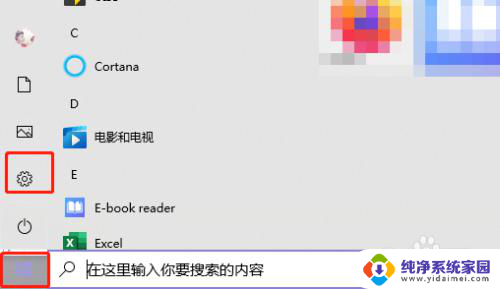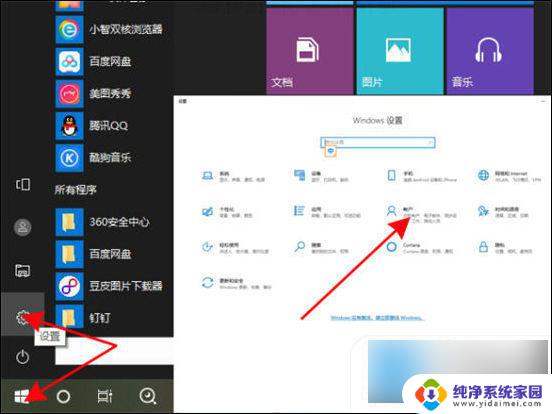给电脑设置开机密码怎么设置 电脑如何添加开机密码
更新时间:2024-03-05 16:41:57作者:jiang
在如今信息安全日益受到重视的背景下,给电脑设置开机密码已成为了一种基本的安全措施,通过设置开机密码,可以有效保护个人隐私及重要数据的安全性,避免未经授权的访问。对于不懂如何设置开机密码的用户来说,该如何操作呢?接下来将详细介绍电脑如何添加开机密码的方法。
具体方法:
1.以Windows 10电脑系统为例,打开电脑进入桌面。点击左下角的【开始】菜单,再点击【设置】;
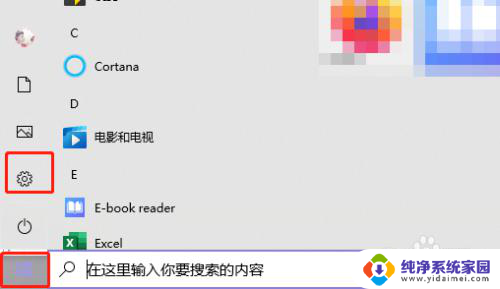
2.在设置中找到【账户】设置;
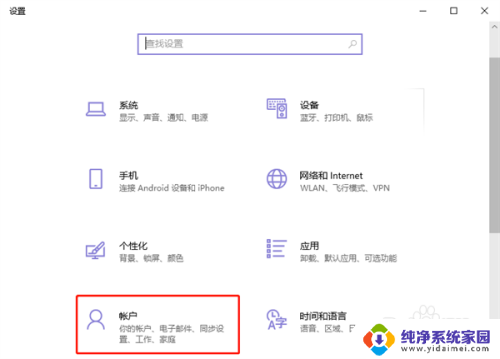
3.点击账户设置左侧的【登录选项】设置,为你的Windows电脑添加开机密码;
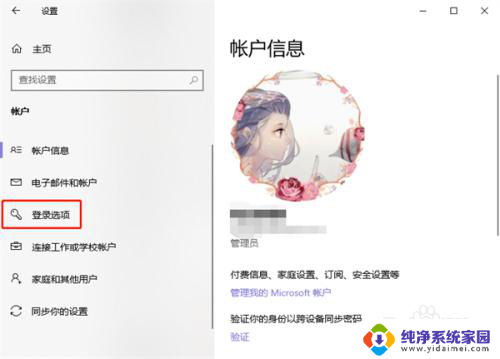
4.再通过右侧的登录方式,选择需要设置的开机密码。有人脸设置、指纹设置、PIN登录、物理安全密匙、密码、图片密码等等;
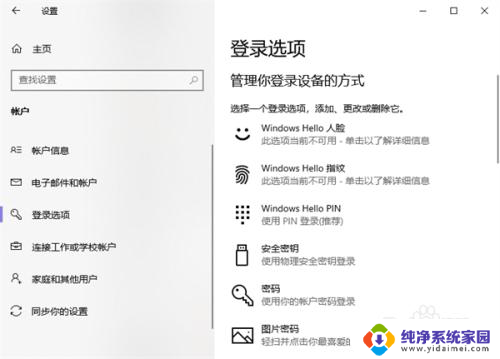
5.最后根据你所选密码方式的提示完成密码设置即可。
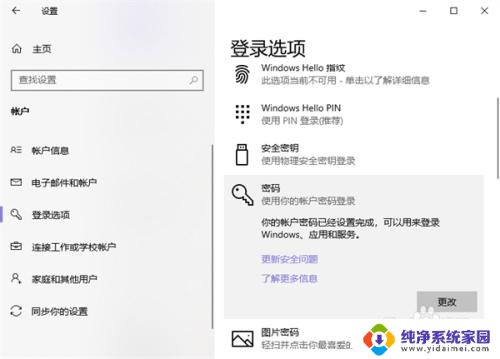
以上就是给电脑设置开机密码的全部内容,如果你也遇到了同样的情况,请参照小编的方法来处理,希望这对你有所帮助。